在Excel中统计人数的方法有多种,包括使用函数、筛选和数据透视表等。 常见的方法包括使用COUNT、COUNTIF函数、数据透视表和高级筛选功能。 COUNT和COUNTIF函数是最直接的方式,它们可以对特定范围内的单元格进行计数。下面将详细介绍如何使用这些方法来统计人数。
一、使用COUNT函数统计人数
1.1 什么是COUNT函数?
COUNT函数是Excel中的一个基本函数,用于统计指定范围内的数值单元格的数量。它不会统计文本或空白单元格。
1.2 如何使用COUNT函数?
假设你有一列数据,其中包含一些数值和文本,你想统计其中的数值数量。以下是具体步骤:
选择一个空白单元格:在这个单元格中输入你的COUNT函数公式。
输入公式:例如,如果你的数据在A列的第1到第10行,你可以输入 =COUNT(A1:A10)。
按Enter键:Excel会返回范围内数值单元格的数量。
1.3 实际应用示例
假设你有一张员工考勤表,员工的出勤情况记录在A列。你可以使用COUNT函数统计出勤记录中有效数值的数量。输入公式 =COUNT(A2:A31),这样你就能知道本月实际记录的出勤天数。
二、使用COUNTIF函数统计人数
2.1 什么是COUNTIF函数?
COUNTIF函数用于统计满足特定条件的单元格数量。它比COUNT函数更灵活,可以根据条件对数据进行筛选和计数。
2.2 如何使用COUNTIF函数?
假设你有一列数据,其中包含员工的出勤状态(如“出勤”、“缺勤”)。你想统计出勤的人数,可以使用COUNTIF函数。
选择一个空白单元格:在这个单元格中输入你的COUNTIF函数公式。
输入公式:例如,如果出勤状态记录在B列,你可以输入 =COUNTIF(B1:B10, "出勤")。
按Enter键:Excel会返回满足条件的单元格数量。
2.3 实际应用示例
假设你有一张员工考勤表,员工的出勤情况记录在B列。你可以使用COUNTIF函数统计出勤人数。输入公式 =COUNTIF(B2:B31, "出勤"),这样你就能知道本月出勤的员工人数。
三、使用数据透视表统计人数
3.1 什么是数据透视表?
数据透视表是Excel中一个强大的工具,用于汇总、分析、探索和展示数据。它可以帮助你快速统计和分析大数据集中的信息。
3.2 如何创建数据透视表?
选择数据范围:选择你要分析的数据范围。
插入数据透视表:点击“插入”选项卡,然后选择“数据透视表”。
选择放置位置:选择数据透视表的放置位置,可以是新工作表或现有工作表。
拖放字段:在数据透视表字段列表中,将你要统计的字段拖到“值”区域。
3.3 实际应用示例
假设你有一张包含员工信息的表格,包括部门和出勤状态。你可以创建数据透视表来统计每个部门的出勤人数。
选择数据范围:选择包含员工信息的整个表格。
插入数据透视表:点击“插入”选项卡,然后选择“数据透视表”。
选择放置位置:选择新工作表。
拖放字段:将“部门”字段拖到“行”区域,将“出勤状态”字段拖到“值”区域,并选择计数方式。
这样,你就能快速得到每个部门的出勤人数统计。
四、使用高级筛选功能统计人数
4.1 什么是高级筛选功能?
高级筛选功能允许你对数据进行复杂的筛选和分析。你可以根据多个条件来筛选数据,并将结果复制到新的位置。
4.2 如何使用高级筛选功能?
选择数据范围:选择你要筛选的数据范围。
打开高级筛选:点击“数据”选项卡,然后选择“高级”。
设置筛选条件:在“高级筛选”对话框中,选择筛选条件范围。
执行筛选:点击“确定”,Excel会根据条件筛选数据。
4.3 实际应用示例
假设你有一张员工考勤表,你想筛选出特定部门的出勤人数,可以使用高级筛选功能。
选择数据范围:选择包含员工信息的整个表格。
打开高级筛选:点击“数据”选项卡,然后选择“高级”。
设置筛选条件:在“高级筛选”对话框中,选择包含部门和出勤状态的筛选条件范围。
执行筛选:点击“确定”,Excel会根据条件筛选出特定部门的出勤人数。
五、使用公式结合的方式统计人数
5.1 什么是公式结合的方式?
公式结合的方式是指通过组合多个Excel函数和公式来实现复杂的数据统计和分析。这种方法灵活性高,可以根据具体需求进行调整。
5.2 如何使用公式结合的方式?
假设你有一张包含员工信息的表格,包括部门、出勤状态和日期。你想统计特定日期范围内每个部门的出勤人数,可以使用SUMPRODUCT和COUNTIFS函数结合。
选择一个空白单元格:在这个单元格中输入你的公式。
输入公式:例如,使用 =SUMPRODUCT((A2:A100="销售部")*(B2:B100="出勤")*(C2:C100>=DATE(2023,1,1))*(C2:C100<=DATE(2023,1,31)))。
按Enter键:Excel会返回满足所有条件的单元格数量。
5.3 实际应用示例
假设你有一张包含员工信息的表格,包括部门、出勤状态和日期。你想统计2023年1月内销售部门的出勤人数,可以使用公式结合的方式。
选择一个空白单元格:在这个单元格中输入你的公式。
输入公式:使用 =SUMPRODUCT((A2:A100="销售部")*(B2:B100="出勤")*(C2:C100>=DATE(2023,1,1))*(C2:C100<=DATE(2023,1,31)))。
按Enter键:Excel会返回2023年1月内销售部门的出勤人数。
通过以上几种方法,你可以在Excel中轻松统计人数,并根据具体需求选择最适合的方法。Excel提供了丰富的函数和工具,帮助你进行数据统计和分析,提高工作效率。
相关问答FAQs:
1. 如何使用Excel进行人数统计?使用Excel进行人数统计非常简单,您只需按照以下步骤操作即可:
打开Excel,并在第一行输入人员信息的列名,如姓名、年龄、性别等。
在每一列下方的单元格中填写相应的人员信息。
在Excel工具栏上选择“数据”选项卡,然后点击“汇总”。
在“汇总”对话框中,选择要统计的人员信息所在的列,如姓名列。
在“汇总”对话框中选择统计函数,如“计数”。
点击“确定”按钮,Excel将会自动统计该列的人数并显示在您指定的单元格中。
2. 如何在Excel中统计不同条件下的人数?如果您需要根据不同条件统计人数,可以使用Excel的筛选功能来实现:
在Excel的列名行上方插入筛选按钮,选择需要筛选的列。
点击筛选按钮,Excel将显示一个下拉菜单。
在下拉菜单中选择您想要筛选的条件,如性别为男。
Excel将会自动筛选出符合条件的数据,并在筛选按钮旁边显示符合条件的人数。
3. 如何在Excel中统计不同列的人数总和?如果您需要统计不同列的人数总和,可以使用Excel的求和函数来实现:
在Excel中选择一个单元格,用于显示总人数。
在该单元格中输入求和公式,如“=SUM(B2:B10,D2:D10,F2:F10)”。
公式中的B2:B10、D2:D10、F2:F10是您要统计的不同列的范围。
按下回车键,Excel将会自动计算出不同列的人数总和并显示在您指定的单元格中。
希望以上解答对您有所帮助,如果还有其他问题,请随时提问。
原创文章,作者:Edit2,如若转载,请注明出处:https://docs.pingcode.com/baike/3950422